
Nếu bạn sở hữu một máy Mac được cung cấp bởi Apple silicon. [số 8] (Chẳng hạn như bộ xử lý M1), bạn không còn cần phải lấy iPhone hoặc iPad để chạy một số ứng dụng di động yêu thích của mình. Miễn là bạn đang chạy macos 11big sur hoặc mới hơn, bạn có thể tải xuống và cài đặt Ứng dụng iPhone và iPad vào máy Mac của bạn [số 8] .
Trước khi bạn có thể chạy ứng dụng iPhone hoặc iPad trên Mac hoặc MacBook, trước tiên bạn sẽ cần tải xuống từ App Store của Apple.
CÓ LIÊN QUAN: Macs sẽ chạy ứng dụng iPhone và iPad: Đây là cách nó sẽ hoạt động [số 8]
Bắt đầu bằng cách nhấp vào biểu tượng LaunchPad được tìm thấy trên Dock của máy tính của bạn.

Tiếp theo, nhấp vào nút "App Store". Nếu bạn không thể tìm thấy nó, hãy sử dụng thanh tìm kiếm được tìm thấy ở đầu dơi để xác định ứng dụng.

Ngoài ra, bạn có thể sử dụng tích hợp của Apple Tìm kiếm nổi bật [số 8] để mở ứng dụng. Cách dễ nhất để làm điều này là bằng cách nhấn thanh không gian CMD + trên bàn phím của bạn. Hộp thoại tìm kiếm sẽ xuất hiện ở giữa màn hình của bạn. Nhập vào "App Store" và chọn mục nhập đầu tiên.

Bây giờ bạn có thể nhập tên ứng dụng iPhone hoặc iPad vào thanh tìm kiếm được tìm thấy ở góc trên cùng bên trái của cửa sổ.
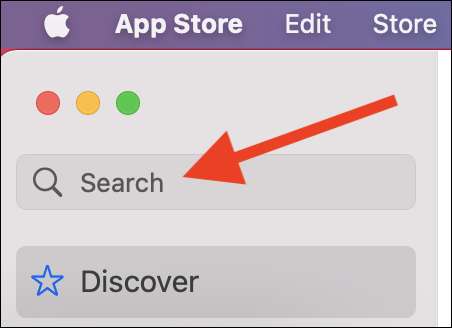
Bạn sẽ không thấy ngay ứng dụng bạn đang tìm kiếm - điều này là do ứng dụng lưu trữ mặc định chỉ hiển thị các ứng dụng Mac. Nhấp vào "iPhone & amp; Ứng dụng iPad "Liệt kê để chuyển đổi xem.

Nếu nhà phát triển ứng dụng iPhone hoặc iPad được chọn để có sẵn ứng dụng di động của họ trên Mac, bây giờ bạn sẽ thấy nó trên trang kết quả.
Thông tin: Bạn sẽ phải xác thực bản thân - hoặc sử dụng cảm biến vân tay TouchID của MacBook hoặc mật khẩu ID Apple của bạn, nếu đây là lần đầu tiên bạn tải xuống ứng dụng và xem nút "Nhận". Biểu tượng đám mây chỉ ra rằng bạn đã tải xuống ứng dụng trước trên một trong các thiết bị của bạn và không cần xác thực.
Nhấp vào nút "Get" hoặc Tải xuống (trông giống như một biểu tượng đám mây) để bắt đầu quá trình tải xuống.

Khi ứng dụng iPhone hoặc iPad được cài đặt trên máy Mac của bạn, hãy chọn nút "Mở". Ứng dụng sẽ mở trong cửa sổ riêng của mình và chạy như bất kỳ ứng dụng nào khác được phát triển cho máy Mac của bạn.

Sau đó, sau khi bạn đã đóng cửa hàng ứng dụng, bạn có thể mở và chạy ứng dụng iPhone hoặc iPad trên máy Mac bằng cách tìm nó trong Launchpad hoặc bằng cách sử dụng tìm kiếm Spotlight, như chúng ta đã làm ở trên.
Thật không may, tại thời điểm viết, không có máy Mac có màn hình cảm ứng. Bạn sẽ phải tương tác với bất kỳ ứng dụng hoặc trò chơi nào bạn tải xuống với trackpad, chuột hoặc bàn phím của bạn.
CÓ LIÊN QUAN: Cách sử dụng đèn sân khấu của MacOS như một nhà vô địch [số 8]







